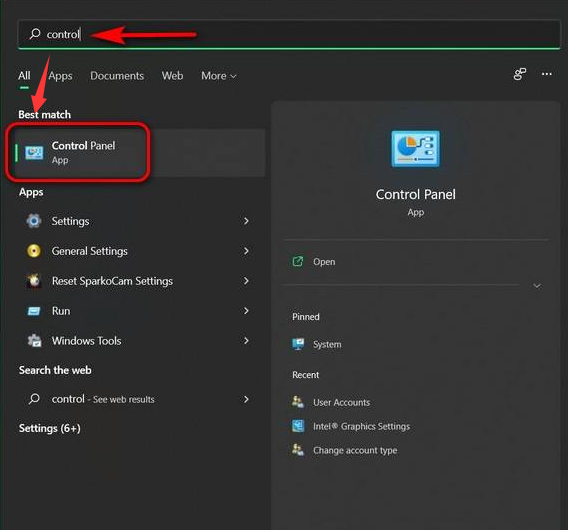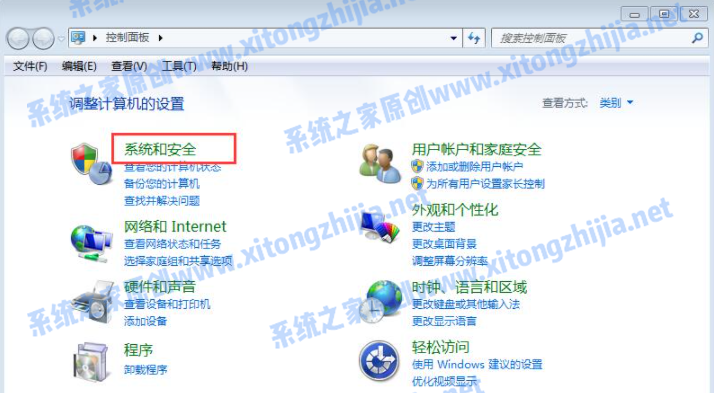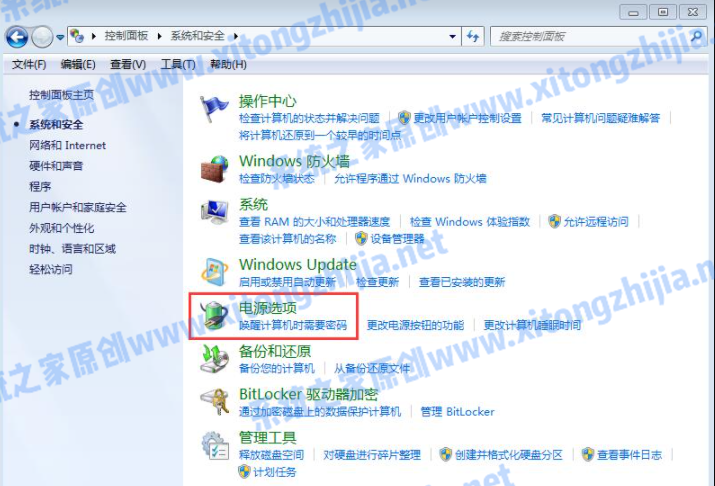很多时候我们自己操作不了的步骤都是需要让其他人来连接自己的电脑进行远程控制辅助用户进行相关操作,但是最重要的一步的就是开启远程访问的操作方法要如何操作呢?快来看看吧。
方法如下:
1、在开始菜单中搜索找到控制面板页面。
2、随后在控制面板中将视图更改为Category类别,并点击System and Security系统和安全选项。
3、找到并点击System系统下的Allow remote access允许远程访问按钮。
4、在弹出的窗口中点击Remote系统属性栏目,勾选允许远程连接该计算机按钮并点击确定保存。
以上这里为各位分享了Windows11开启远程访问教程。有需要的朋友赶快来看看。

 时间 2023-05-31 09:13:23
时间 2023-05-31 09:13:23 作者 admin
作者 admin 来源
来源